您好,登錄后才能下訂單哦!
您好,登錄后才能下訂單哦!
這篇文章主要介紹“Ubuntu 15.10的詳細安裝過程”,在日常操作中,相信很多人在Ubuntu 15.10的詳細安裝過程問題上存在疑惑,小編查閱了各式資料,整理出簡單好用的操作方法,希望對大家解答”Ubuntu 15.10的詳細安裝過程”的疑惑有所幫助!接下來,請跟著小編一起來學習吧!
Ubuntu 15.10 已經正式發布啦!要安裝也是一如既往的簡單。本文我們就以圖文的方式來介紹下如何安裝Ubuntu 15.10。首先,需要下載 Ubuntu 15.10 Desktop 的安裝映像,再創建一個 DVD 盤或創建Ubuntu 安裝U盤。
在使用光盤或 U 盤引導之后,選擇所需使用的語言,再點擊安裝 Ubuntu。
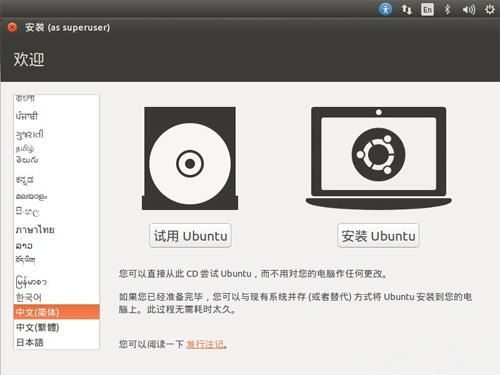
在安裝之前請確保當前計算機滿足以下條件:
◆至少 6.9 G 可用磁盤空間
◆插入電池
◆連接到互聯網(最好有)
安裝程序允許我們下載并更新第三方軟件,例如:Flash、MP3 等。如果需要安裝就勾選上復選框,然后繼續。
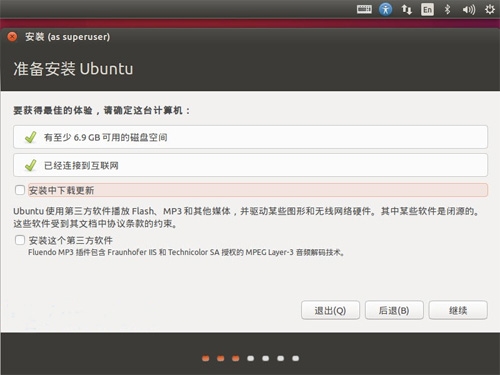
現在,您必需選擇以下的選項:
◆清除整個磁盤并安裝 Ubuntu—此選項將徹底清除當前磁盤上的所有文件和操作系統,如果你想進行全新安裝,可以選擇此項目。
◆加密 Ubuntu 新安裝以提高安全性—此選項會加密所有數據,如果啟用此項目會要求安全密鑰。
◆在 Ubuntu 新安裝中使用 LVM—如果你需要使用 LVM 的快照和分區大小調整功能,可以選擇啟用 LVM。
◆其它選項—該選項可以讓我們手動來創建和調整分區大小,使用該選項可以讓我們手動創建不同大小的多個分區。
我們給大家演示的是一臺新機,磁盤上無任何數據,所以我選擇了”清除整個磁盤并安裝 Ubuntu”。
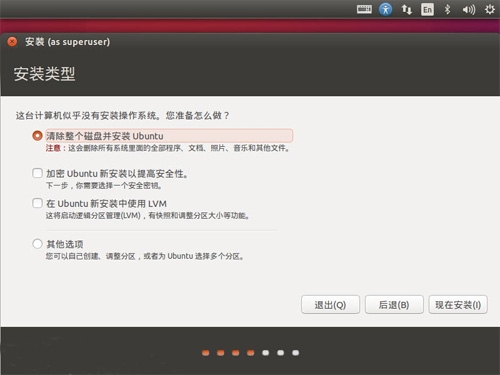
點擊現在安裝之后會出現 Ubuntu 15.10 自動幫助我們分區的信息,如果沒問題就點擊繼續進入下一步。
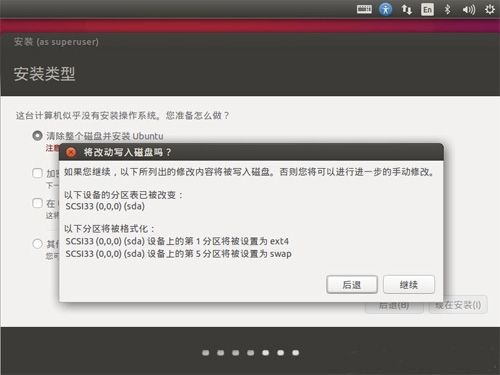
在此步驟中,我們要選擇所在時區,一般情況下在安裝 Ubuntu 時我們都選擇上海,如果大家有不同的需求就自己選吧!
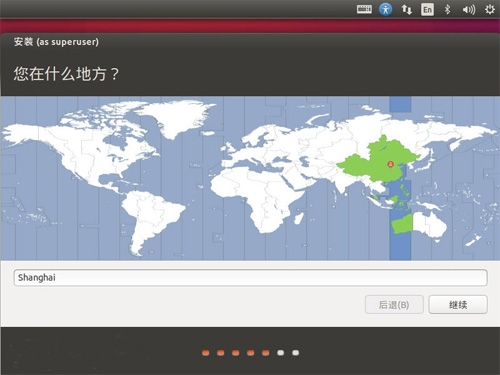
選擇鍵盤布局,按圖選擇漢語即可,一般不用更改。
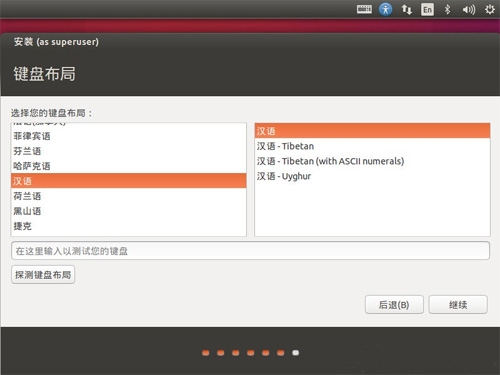
在此步驟中我們設置好一些計算機和用戶的個性化設置,如計算機名和用戶名等,大家按喜好來配置吧!
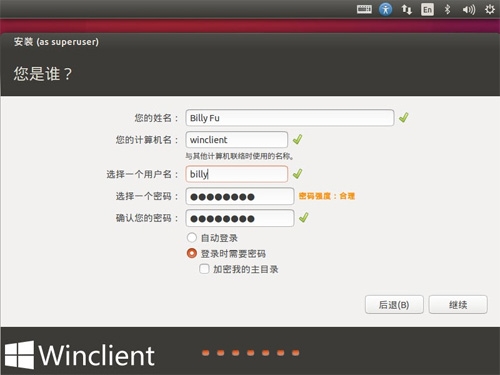
所有配置都設置好之后,便會正式開始安裝啦!

安裝好之后需要先重啟系統。
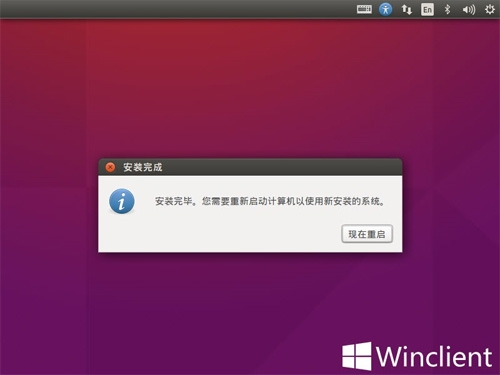
重啟完成后,便可用先前設置好的用戶名和密碼進行登錄了。
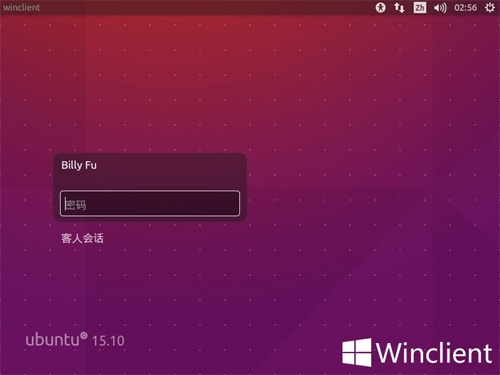
Congratulations!此時Ubuntu 15.10 已經正式安裝完成啦!

到此,關于“Ubuntu 15.10的詳細安裝過程”的學習就結束了,希望能夠解決大家的疑惑。理論與實踐的搭配能更好的幫助大家學習,快去試試吧!若想繼續學習更多相關知識,請繼續關注億速云網站,小編會繼續努力為大家帶來更多實用的文章!
免責聲明:本站發布的內容(圖片、視頻和文字)以原創、轉載和分享為主,文章觀點不代表本網站立場,如果涉及侵權請聯系站長郵箱:is@yisu.com進行舉報,并提供相關證據,一經查實,將立刻刪除涉嫌侵權內容。